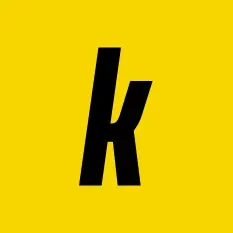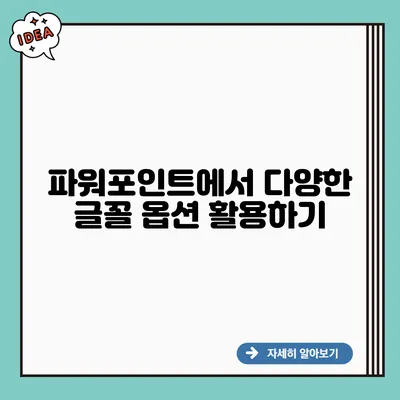파워포인트에서 다양한 글꼴 옵션 활용하기: PT를 더욱 멋지게 꾸미는 방법
프레젠테이션을 만들 때 비주얼 요소는 절대 무시할 수 없는 부분이에요. 특히 글꼴은 청중의 시선을 끌고, 메시지를 효과적으로 전달하는 중요한 요소인데요. 오늘은 이러한 글꼴 설정을 통해 파워포인트를 어떻게 멋지게 꾸밀 수 있는지에 대해 자세히 알아보도록 할게요.
✅ 설 명절 의상 선택의 팁과 예시를 알아보세요.
글꼴 선택의 중요성
파워포인트에서 글꼴을 선택하는 것은 단순히 보기 좋기 때문만이 아니에요. 글꼴은 그 자체로도 메시지를 전달하는 역할을 하죠. 어떤 글꼴을 선택하느냐에 따라 청중이 느끼는 인상은 크게 달라질 수 있답니다.
글꼴의 심리적 효과
- 세리프 글꼴: 전통적으로 신뢰감과 권위를 주는 효과가 있어요. 예를 들어, Times New Roman, Georgia와 같은 글꼴이 이에 해당해요.
- 산세리프 글꼴: 현대적이고 깔끔한 인상을 주며 많이 사용되는 글꼴이에요. Arial, Helvetica, Calibri가 대표적이죠.
- 스크립트 글꼴: 감정적인 터치를 주고 싶을 때 사용하면 좋습니다. 세련된 느낌을 줄 수 있지만, 너무 남용하면 가독성이 떨어질 수 있어요.
✅ 당신의 MBTI와 완벽한 조합을 찾아보세요.
다양한 글꼴 옵션 활용하기
파워포인트 내에서 사용할 수 있는 다양한 글꼴 옵션을 알아보아요. 이 옵션들을 활용하면 프레젠테이션의 질이 월등히 향상됩니다.
1. 글꼴 스타일 설정
파워포인트에 기본으로 제공되는 글꼴 외에도 직접 설치할 수 있는 글꼴이 많아요. 아래와 같은 스타일을 적용해보세요.
- 볼드: 강조하고 싶은 내용에 활용
- 이탤릭체: 인용문이나 특별한 의미를 담고 있는 글에 적합
- 언더라인: 중요한 정보나 키워드에 집중하게 도와줍니다.
2. 색상 조합
글꼴 색상은 시각적인 요소에 많은 영향을 미쳐요. 예를 들어, 배경이 어두운 경우에는 밝은 색의 글꼴을 사용하고, 반대로 밝은 배경에서는 어두운 글꼴을 사용해 가독성을 높이는 것이 좋아요.
| 배경 색상 | 추천 글꼴 색상 |
|---|---|
| 어두운 색 | 밝은 색 (예: 흰색, 노란색) |
| 밝은 색 | 어두운 색 (예: 검정색, 진한 파랑) |
3. 텍스트 효과 적용하기
파워포인트에서는 텍스트에 다양한 효과를 줄 수 있어요. 이러한 효과는 시각적인 요소를 더해주고 청중의 주목을 끌 수 있어요.
- 그림자 효과: 텍스트에 깊이를 주어 3D 느낌을 연출
- 반사 효과: 텍스트의 반사 효과로 현대적인 느낌 제공
- 글로우 효과: 텍스트 주변에 빛나는 느낌을 주어 눈에 띄게 함
✅ 전통 과학이 담긴 지폐의 비밀을 밝혀보세요.
프레젠테이션의 디자인 통일성 유지하기
파워포인트에서 글꼴을 고르는 것 만으로는 충분하지 않아요. 전체 디자인의 통일성을 유지하는 것도 중요하죠. 디자인의 일관성은 전문성과 신뢰성을 더욱 강화시켜 줘요.
1. 템플릿 활용
정해진 템플릿을 사용하는 것도 좋은 방법이에요. 다음의 요소를 고려해보세요.
- 주제에 맞는 색상 조합
- 일관된 글꼴 사용
- 각 슬라이드에서 같은 레이아웃 유지
2. 슬라이드 마스터 활용하기
슬라이드 마스터 기능을 사용하면 모든 슬라이드에 통일된 스타일을 적용할 수 있어요. 이를 통해 각 슬라이드를 일일이 수정할 필요 없이 일관된 표현을 유지할 수 있답니다.
✅ 60갑자와 생년의 연관성을 깊이 탐구해 보세요.
가독성 높은 프레젠테이션 만들기
프레젠테이션의 주요 목표는 정보 전달이에요. 그래서 가독성을 높이는 것이 필수적이죠.
- 적절한 글자 크기: 제목은 32포인트, 본문은 24포인트 이상을 추천해요.
- 명확한 구조: 불릿 포인트를 활용해 내용을 쉽게 이해할 수 있도록 구성
- 이미지와 조화: 텍스트와 이미지를 적절히 조화롭게 배치
결론
오늘 알아본 다양한 글꼴 옵션은 파워포인트 프레젠테이션의 품질을 크게 향상시키는 요소예요. 글꼴 설정을 통해 더 많은 내용을 쉽게 전달할 수 있고, 청중의 주목을 이끌어낼 수 있습니다. 따라서 이러한 내용을 적극적으로 활용해보세요.
이제 여러분의 프레젠테이션을 한 단계 업그레이드할 준비가 되었나요? 새롭게 배운 글꼴 설정을 통해 더 멋진 PT를 만들어보세요. 여러분의 다음 프레젠테이션이 기대돼요!
자주 묻는 질문 Q&A
Q1: 파워포인트에서 글꼴을 선택할 때 어떤 점을 고려해야 하나요?
A1: 글꼴 선택은 청중에게 신뢰감과 권위를 전달할 수 있으며, 메시지를 효과적으로 전달하는 데 중요합니다. 세리프, 산세리프, 스크립트 글꼴 등 각 글꼴의 특성을 고려하세요.
Q2: 파워포인트에서 텍스트 효과를 추가하면 어떤 장점이 있나요?
A2: 텍스트 효과는 시각적인 요소를 더해주어 청중의 주목을 끌고, 발표 내용의 중요성을 강조하는 데 도움이 됩니다.
Q3: 프레젠테이션의 디자인 통일성을 유지하는 방법은 무엇인가요?
A3: 정해진 템플릿을 사용하고 슬라이드 마스터 기능을 활용하여 일관된 색상, 글꼴, 레이아웃을 유지하는 것이 중요합니다.